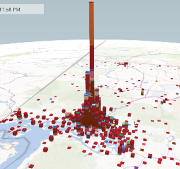
GeoFlow – это новая надстройка Excel2013, предназначенная для трехмерной визуализации данных с привязкой к карте мира. С помощью GeoFlow можно отображать географические и временные данные, анализировать и создавать визуальные туры для совместного использования.
GeoFlow позволяет 1) отображать данные миллионов строк на картах Bing, 2) понять суть, увидев данные в географическом пространстве, и видя эти изменения во времени, 3) презентовать, создавая привлекательные видео-экскурсии.
Обратите внимание, что с июня 2013 года Microsoft заменил кодовое название проекта GeoFlow на официальное Power Map.
Установка и запуск GeoFlow
GeoFlow работает только с версиями Excel2013 и выше. Вам необходимо скачать пакет установки с официального сайта Microsoft и запустить его. После того GeoFlow будет установлен на ленте во вкладке Вставка, вы увидите новую иконку Map, находящуюся в группе GeoFlow.
Визуализация с помощью GeoFlow
Скачайте Excel файл с примером данных для отображения в GeoFlow. Этот файл содержит вымышленные данные по продажам компьютеров по городам России с разбивкой по датам.
- Откройте файл с данными
- Щелкните по любой ячейке в таблице на листе Итог.
- Перейдите по вкладке Вставка -> GeoFlow, щелкните по иконке Map. Откроется окно приложения GeoFlow Preview for Excel.
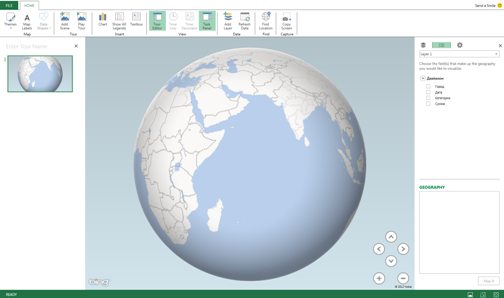
- В начале необходимо определиться с географией данных. Для этого ставим галочку напротив поля Город в правой панели, и здесь же, во вкладке Geography напротив поля Город выбираем City из выпадающего меню. Щелкаем Map It.
Стоит отметить, что в документации к надстройке написано, что GeoFlow воспринимает названия городов, написанных только на английском языке. Но, как ни странно, города написанные на кириллице он тоже нашел.
Помимо названий городов и улиц, для более точного определения местоположения можно указать широту и долготу. Тогда в списке Geography следует выбрать Latitude и Longitude.
- C помощью мышки поверните земной шар таким образом, чтобы видимой частью стала Россия. Если вы хотите изменить угол обзора, удерживайте клавишу Alt, во время перемещений мышью.
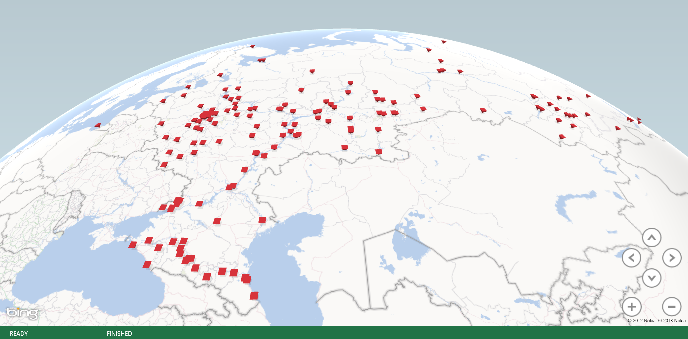
- Далее необходимо указать данные, которые мы хотим привязать к карте. В правой панели ставим галочки напротив Категория и Сумма. GeoFlow отобразит данные по продажам в каждом городе с разбивкой на категории.
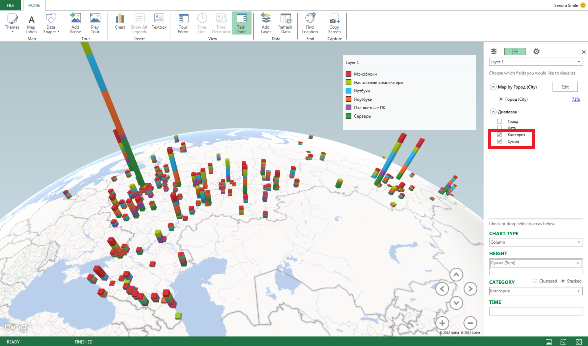
- Вы также можете посмотреть, как изменялись продажи с течением времени. Для этого поставьте галочку напротив поля Дата. В нижней части экрана вы увидите временную шкалу. Перемещая ползунок, вы увидите, как изменялись продажи в течении заданного периода

Обновление и добавление данных в GeoFlow
Если ваши данные изменились, вы можете обновить их с помощью кнопки Refresh Data, находящейся в группе Data.
Если ваш источник данных пополнился новыми строчками, об этом тоже необходимо рассказать GeoFlow. Для этого выделите любую ячейку в таблице с данными. Перейдите по вкладке Вставить в группу GeoFlow. Щелкните по стрелке под кнопкой Map, в выпавшем меню выберите Add Selected Data to GeoFlow.
Изменение отображения данных
Вы можете выбрать три различных вида отображения данных: столбчатый, пузырьковый и термальный.
Чтобы изменить вид отображения, в правой панели в нижнем окне выберите из выпадающего списка Chart Type, один из трех графиков.
Визуализация данных по времени
Вы можете посмотреть, как изменяются ваши данные с течением времени. Для этого нажмите на кнопку Play на временной шкале, находящейся внизу экрана. GeoFlow начнет отображение данных с самого первого дня, для которого существуют данные, и постепенно аккумулировать их с определенным шагом (шаг можно изменять).
Стили карт
В GeoFlow доступно несколько видов отображения карт. Темы доступны во вкладке Home в группе Map.
Некоторые темы содержать основные дорожные карты, некоторые содержать спутниковые изображения высокой точности. В зависимости от ваших потребностей, вы можете выбрать наиболее подходящую тему карты.


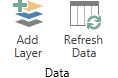
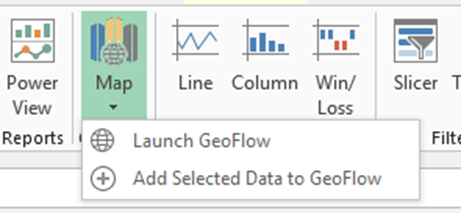
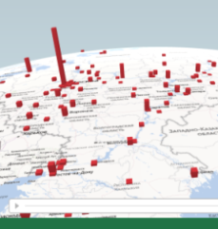
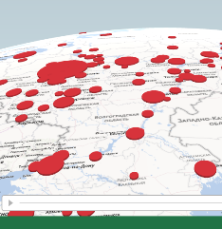
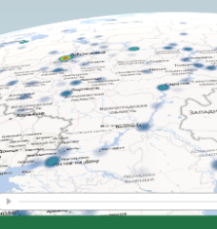
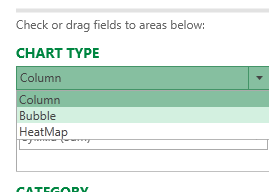
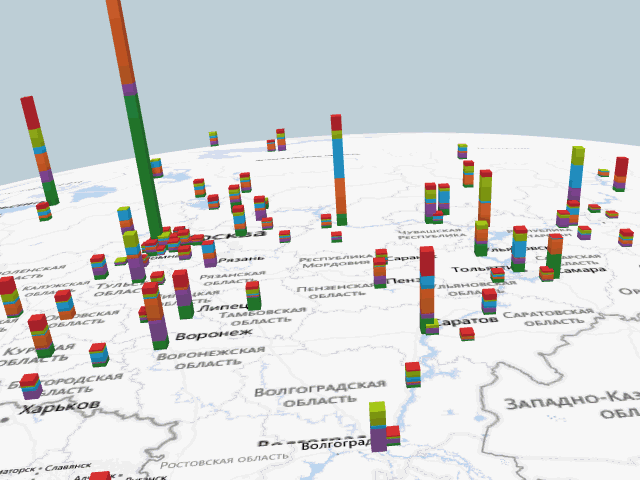
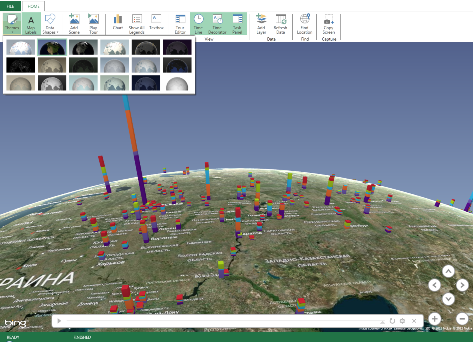
Pingback: Визуализация данных на 3D-карте с помощью Power Map (GeoFlow) для Excel | Microsoft Business Intelligence
Pingback: PowerView в Excel | Информатика и ИКТ
Спасибо, всё понятно и доступно. У меня получилось, а до этого 3 дня мучилась.